Questa guida è destinata esclusivamente agli utenti di Kaspersky Antivirus e Internet Security che spesso modificano e modificano le impostazioni predefinite del prodotto. Molti di noi configurano le varie impostazioni e opzioni predefinite di Kaspersky Antivirus e Internet Security dopo aver installato il prodotto per migliorare la sicurezza e le prestazioni.
La configurazione di nuovo del prodotto dopo una nuova installazione del software su un altro PC o sullo stesso PC dopo la reinstallazione o il ripristino di Windows (in Windows 8) può richiedere del tempo. Quindi, se hai modificato le impostazioni predefinite di Kaspersky, è una buona idea esportare tutte le impostazioni in un file in modo da poter importare rapidamente le tue impostazioni con pochi clic del mouse, quando richiesto.
Per importare/esportare le impostazioni di Kaspersky in Kaspersky Antivirus o Internet Security:
Passo 1: Fare doppio clic sull'icona di Kaspersky presente nella barra delle applicazioni per aprire la schermata iniziale di Kaspersky.
Passo 2: Clicca sul impostazioni pulsante situato nell'angolo in alto a destra per aprire la finestra di dialogo Impostazioni.
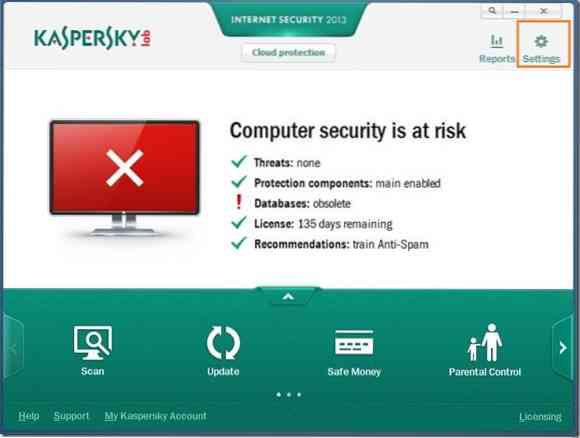
Passaggio 3: Fare clic sull'icona a forma di casella per passare alle impostazioni avanzate.
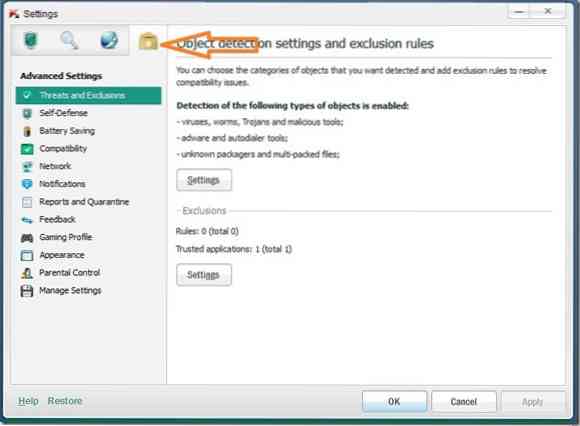
Passaggio 4: A sinistra, sotto Impostazioni avanzate, clicca su Gestisci impostazioni per visualizzare le opzioni per salvare e gestire le impostazioni di Kaspersky Antivirus o Internet Security.
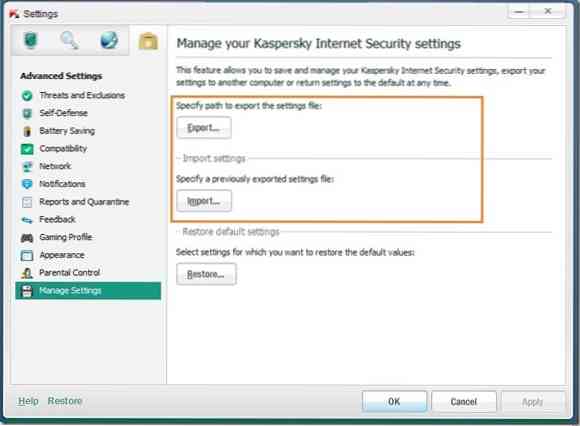
Passaggio 5: Clicca sul Esportare pulsante e quindi selezionare una posizione in cui si desidera salvare il file delle impostazioni. Per importare un file di impostazioni salvato in precedenza, fare clic su Importare , vai alla posizione in cui hai il file delle impostazioni, quindi fai clic sul pulsante Apri. Questo è tutto!
E se stai utilizzando Windows Defender predefinito in Windows 8 per proteggere il tuo PC, non dimenticare di aggiungere Scansione con Windows Defender al menu contestuale di file e cartelle per eseguire rapidamente la scansione di file e cartelle contro virus e altre minacce.
 Phenquestions
Phenquestions


